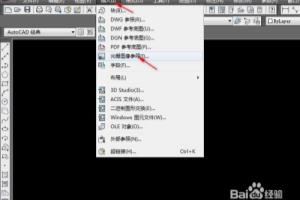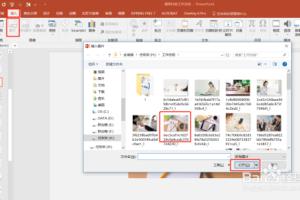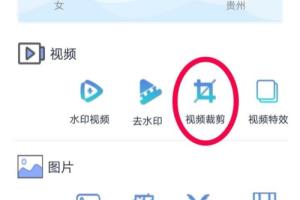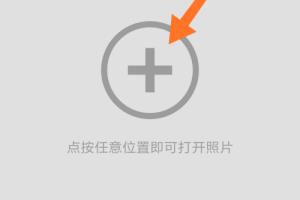1、如图,画裁剪图;画好以后沿外围轮廓线剪开备用。
2、将布布平铺,再讲图纸附在布布上,如图裁剪好需要的部件。
3、花边反面对口袋正面,如图所示~锁边~
4、在后片适当位置画好口袋位,再将口袋如图缝合。
5、在前后裤片中间画一条直线,用牛仔线缝一道装饰线,到离裤脚口4厘米左右为宜。
6、给前片做装饰作用的假门襟,先将里襟如图锁边;再将里襟正面对左前裤片正面,如图缝合,再将缝份倒向里襟,在里襟正面压0.1cm明线,这是为了起到服帖的效果这里忘记拍照了,后面的步骤可以显示
7、前后片裤脚内侧缝拼合。
8、左右后片裆缝正面对正面,拼合至前片门襟止口下3cm处,如图所示~
9、裆缝锁边,如图所示~
10、左前片盖住右前片1cm缝份处,直接压0.1cm明线至后腰缝处。如图所示~
11、门襟压双线~
12、前片 缝假口袋
13、缝裤脚口装饰花边,缝好以后锁边
14、翻到正面压0.1cm明线
15、做腰头:腰里腰面正面对正面拼合,完了以后将缝份修剪到0.3cm左右,再将缝份倒向腰里压0.1cm明线。
16、后中拼合,再如图在正面压一圈0.1cm明线
17、腰面与裤片正面对正面缝合,再将腰里缝份折进去,在腰头正面压0.1cm明线,在后中附近留一个3cm左右口子穿松紧用
18、如图穿松紧,再将松紧两头缝合,最后把腰部预留的口子压线。
19、完成图
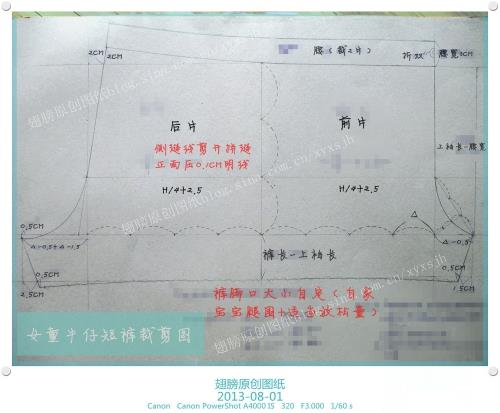




















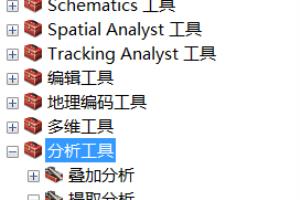

![Photoshop cs6教程:[17]自定义裁剪工具.](/img/20220816/small/220815210850846_308_276.jpg)